Kuidas lahendada rahuldava ühenduse ajalõpu viga?
Selles artiklis proovime lahendada tõrke "Võrgutõrge" ja seejärel "Ühenduse aegumise" vea, mida rahuldavad mängijad mängus kohtavad.

Rahuldavatel mängijatel on mängule juurdepääs piiratud, kui nad näevad mängus veateate „Võrgutõrge”, millele järgneb „Ühenduse aeglõpp”. Kui teil on selline probleem, leiate lahenduse, järgides allolevaid soovitusi.
Mis on rahuldava ühenduse ajalõpu viga?
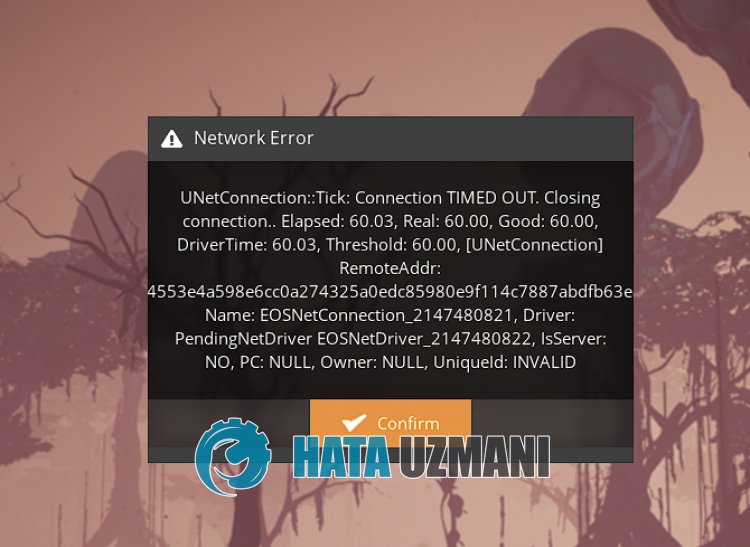
Rahuldav viga „Ühenduse aeglõpp” võib ilmneda serveri või tehniliste probleemide korral.
Samuti põhjustab ebastabiilne võrguühendus mitmesuguseid selliseid võrguühenduse probleeme.
Muidugi võib selline tõrge ilmneda mitte ainult selle probleemi, vaid ka paljude muude probleemide tõttu.
Selleks proovime probleemi lahendada, mainides mõningaid soovitusi, kuidas lahendada rahuldav viga „Ühenduse aeglõpp”.
Kuidas parandada rahuldava ühenduse ajalõpu viga
Selle vea parandamiseks leiate probleemile lahenduse, järgides allolevaid soovitusi.
1-) Kontrollige serverit
Rahuldavate mänguserverite hooldustööd või tehniline probleem võib põhjustada tõrketeate „UNetConnection”, millele järgneb tõrketeade „Connection Timed Out”.
Seetõttu peame võib-olla esmalt kontrollima rahuldavat serverit.
Serveri juhtimiseks peame ainult järgima rahuldavat Twitteri platvormi.
Rahuldavale Twitteri platvormile pääsete juurdelingile, mille me alla jätame, ja saate koheste arengutega kursisolla.
Jälgige rahuldavat Twitteri platvormi
2-) DNS-serveri muutmine
DNS-serveri probleem võib põhjustada mitmesuguseid selliseid ühenduse probleeme.
Nii et muutes DNS-serverit, saate Google'i DNS-i vaikeserveri salvestada ja probleemi lahendada.
- Sisestage otsingu alguskuval "Juhtpaneel" ja avage see.
- Klõpsake avaneval ekraanil valikul „Võrk ja Internet”.
- Seejärel klõpsake valikul Võrgu- ja ühiskasutuskeskus.
- Klõpsake uuel avaneval ekraanil valikul „Lingid”.
- Seejärel klõpsake valikul Atribuudid ja topeltklõpsake valikul "Interneti-protokolli versioon 4 (TCP\IPv4)".
- Registreerige Google'i DNS-server, mille me alla jätsime.
- Eelistatud DNS-server: 8.8.8.8
- Muu DNS-server: 8.8.4.4
Pärast selle toimingu sooritamist klõpsake nupul „OK” jaliikuge järgmise soovituse juurde.
3-) Tühjendage Interneti-vahemälu
Interneti vahemälu tühjendamine võib aidata vältida paljusid ühenduse probleeme.
Nii saate Interneti-vahemälu tühjendada käsuviiba abil.
- Tippige otsingu alguskuval "cmd" ja käivitage administraatorina käsuviip.
- Kleepige järgmised koodid avanevas käsuviiba aknas ja vajutage sisestusklahvi.
- ipconfig /renew
- ipconfig /flushdns
- netsh int ipv4 lähtestamine
- netsh int ipv6 lähtestamine
- netsh winhttp lähtestamise puhverserver
- netsh winsocki lähtestamine
- ipconfig /registerdns
Pärast edukat lõpetamist taaskäivitage arvuti ja kontrollige, kas probleem püsib.
4-) Looge rahuldavaks privaatport
Kui ükski ülaltoodud soovitustest teie jaoks ei tööta, saame probleemi lahendada, määrates pordi konfiguratsiooniks Rahuldav.
- Sisestage otsingu alguskuval "Windows Defenderi tulemüür" ja avage see.
- Klõpsake avaneva ekraani vasakus servas valikul Täpsemad seaded.
- Klõpsake avaneva akna vasakus servas valikul „Sissetulevad reeglid” ja paremal valikul „Uus reegel”. >
- Valige avanevas uues aknas valik "Port" ja klõpsake nuppu "Järgmine".
- Pärast seda protsessi valige suvand „UDP” ja tippige port, mille me alla jätame, kasti ja klõpsake nuppu „Järgmine”.
- 7777, 15000, 15777
- Seejärel valige suvand Luba ühendus, vajutage nuppu Järgmine, määrake kolm valikut ja klõpsake valikul Järgmine nuppu .
- Seejärel andke pordi nimi, kus installiprotsessi teostasime, ja vajutage nuppu Lõpeta.
Pärast seda protsessi saate kontrollida, kas probleem püsib.
5-) Ühendage Interneti-kaabli kaudu
Kui loote Interneti-ühenduse WiFi kaudu, võib ühendusolla nõrk.
Seega saate probleemi kõrvaldada, kui loote Interneti-ühenduse Interneti-kaabli abil.
Kui ühendate kaabli abil, kuid probleem püsib, saate modemi taaskäivitada.
Vajutage toitenuppu ja oodake 20–30 sekundit, et modem taaskäivitada.
Seejärel lülitage modem sisse, vajutades uuesti toitenuppu.
Pärast Interneti-ühenduse loomist saate kontrollida, kas probleem püsib.








![Kuidas parandada YouTube'i serveri [400] viga?](https://www.hatauzmani.com/uploads/images/202403/image_380x226_65f1745c66570.jpg)















